Edge浏览器设置浏览器通知请求静音的方法
时间:2024-01-16 16:27:09作者:极光下载站人气:38
很多小伙伴在选择电脑中的默认浏览器时都会选择edge浏览器,在这款浏览器中,我们可以安装各种插件,还可以下载网页视频或是将重要网站保存到收藏夹中。有的小伙伴在使用Edge浏览器的过程中想要将浏览器的通知请求设置为静音,但又不知道该怎么进行设置。其实很简单,我们只需要进入Edge浏览器的“Cookie和网站权限”设置页面,然后在该页面中打开“通知”选项,最后再点击打开“使通知请求静音”的开关按钮即可。有的小伙伴可能不清楚具体的操作方法,接下来小编就来和大家分享一下Edge浏览器设置浏览器通知请求静音的方法。
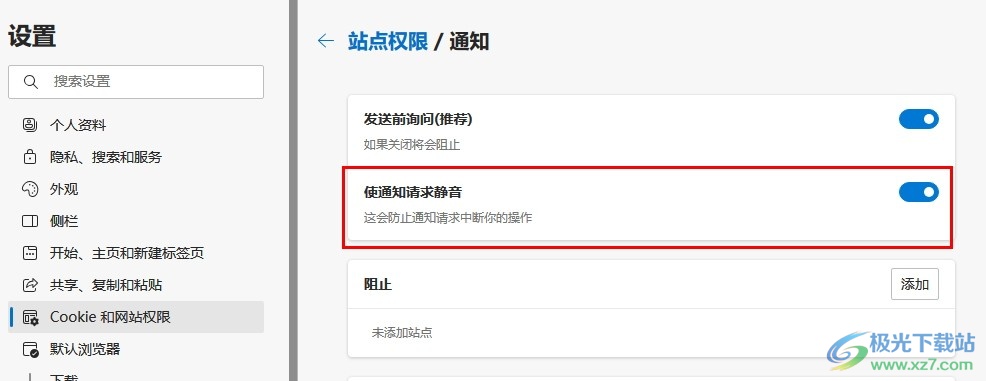
方法步骤
1、第一步,我们先点击打开Edge浏览器,然后在浏览器页面右上角打开“...”图标
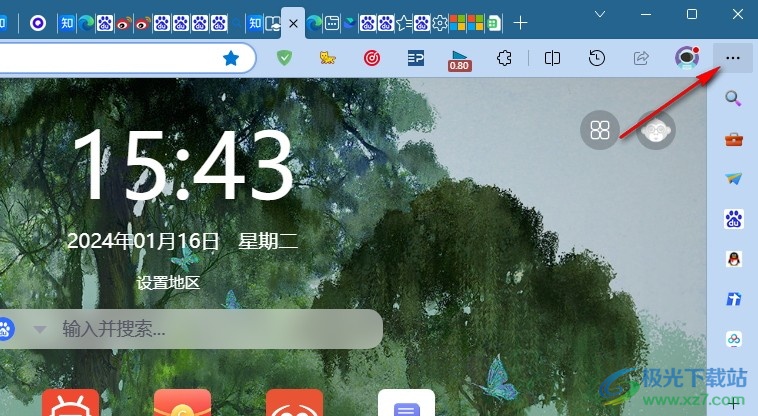
2、第二步,在“...”的菜单列表中,我们找到“设置”选项,点击打开该选项
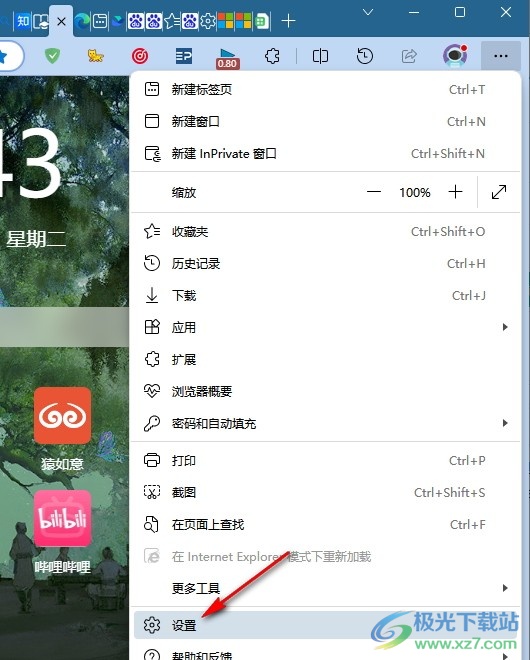
3、第三步,进入Edge浏览器的设置页面之后,我们在左侧列表中打开“Cookie和网站权限”选项
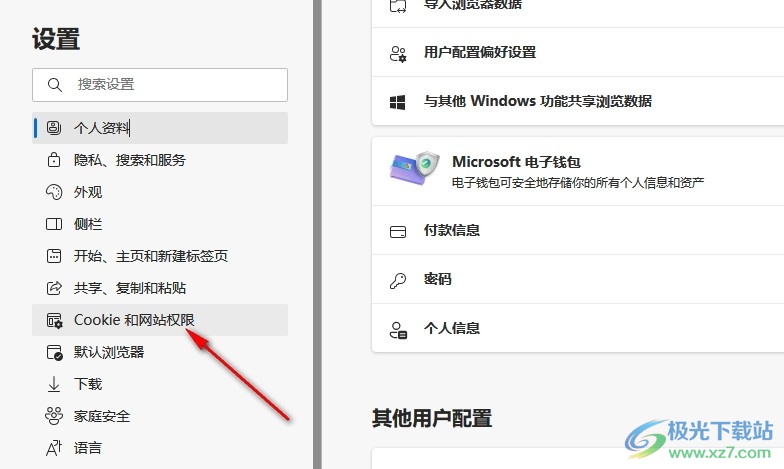
4、第四步,进入“Cookie和网站权限”页面之后,我们在该页面中点击打开“通知”选项
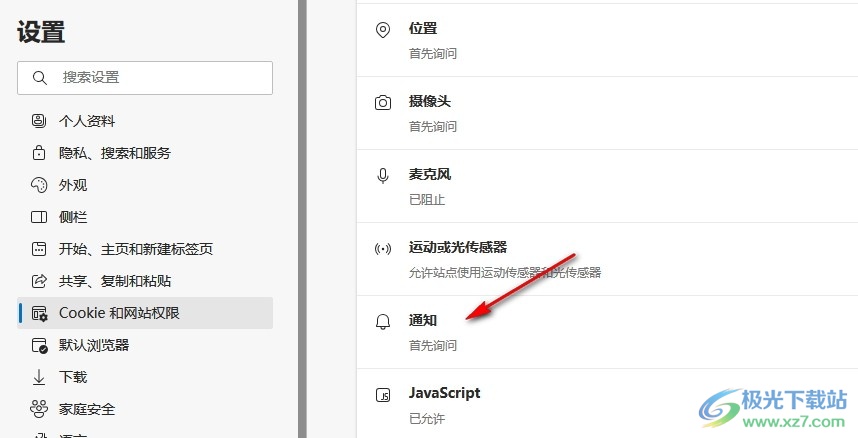
5、第五步,进入通知设置页面之后,我们在该页面中将“使通知请求静音”选项的开关按钮点击打开即可
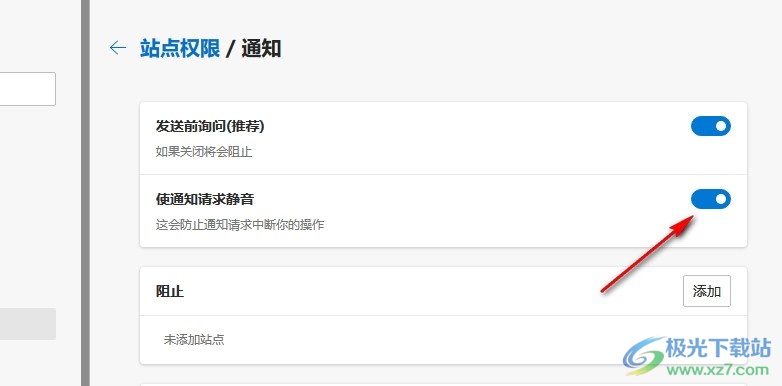
以上就是小编整理总结出的关于Edge浏览器设置浏览器通知请求静音的方法,我们进入Edge浏览器的设置页面,然后在“Cookie和网站权限”页面中打开通知选项,接着在通知设置页面中,我们打开“使通知请求静音”的开关按钮即可,感兴趣的小伙伴快去试试吧。

大小:324 MB版本:v127.0.2651.86环境:WinAll
- 进入下载
相关推荐
相关下载
热门阅览
- 1百度网盘分享密码暴力破解方法,怎么破解百度网盘加密链接
- 2keyshot6破解安装步骤-keyshot6破解安装教程
- 3apktool手机版使用教程-apktool使用方法
- 4mac版steam怎么设置中文 steam mac版设置中文教程
- 5抖音推荐怎么设置页面?抖音推荐界面重新设置教程
- 6电脑怎么开启VT 如何开启VT的详细教程!
- 7掌上英雄联盟怎么注销账号?掌上英雄联盟怎么退出登录
- 8rar文件怎么打开?如何打开rar格式文件
- 9掌上wegame怎么查别人战绩?掌上wegame怎么看别人英雄联盟战绩
- 10qq邮箱格式怎么写?qq邮箱格式是什么样的以及注册英文邮箱的方法
- 11怎么安装会声会影x7?会声会影x7安装教程
- 12Word文档中轻松实现两行对齐?word文档两行文字怎么对齐?
网友评论